这篇文章将为大家详细讲解有关Android如何实现仿QQ空间顶部条背景变化效果,小编觉得挺实用的,因此分享给大家做个参考,希望大家阅读完这篇文章后可以有所收获。
一、上代码,具体实现
QQ空间的这个页面其实并不复杂,我们看看QQ空间的演示界面:
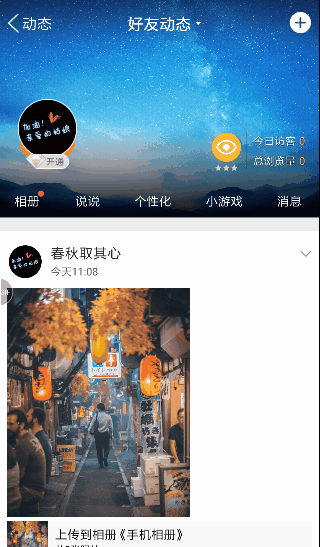
可以看见,整个页面其实只有两个根元素,一个是ListView,一个是标题栏,前者可以上下滑动,给用户呈现内容;后者固定位置不动,类似于一个导航栏,左边一个返回键图标,中间一段文字,右边一个内容添加图标,与用户进行交互。那么我们要自定义的View是哪一个,明显是样式变化的ListView,因为它长的和普通的ListView不一样,“谁家的ListView顶个黑色矩形做头部”
①自定义View代码段——核心代码段
package com.example.administrator.myview;
import android.content.Context;
import android.util.AttributeSet;
import android.view.LayoutInflater;
import android.view.View;
import android.widget.AbsListView;
import android.widget.ListView;
/**
* Created by Administrator on 2018/4/3 0003.
* 拿到ListView滚动事件
* 拿到高度变化
* 根据高度变化,设置顶部条的背景
* powered by Cpf.com.
*/
public class ScrollChangeHeadView extends ListView {
private View viewHead;
private View topBar;
public ScrollChangeHeadView(Context context,AttributeSet attrs) {
super(context,attrs);
viewHead = LayoutInflater.from(context).inflate(R.layout.scroll_change_head,null);
addHeaderView(viewHead);//这个addHeaderView
setOnScrollListener(new OnScrollListener() {
@Override
public void onScrollStateChanged(AbsListView view, int scrollState) {
}
@Override
public void onScroll(AbsListView view, int firstVisibleItem, int visibleItemCount, int totalItemCount) {
if (topBar != null) {
//滚动中
int headTop = viewHead.getTop();
headTop = Math.abs(headTop);
//0-255 0是全透明 255是不透明
topBar.getBackground().setAlpha(headTop);
}
}
});
}
//人为的构造一个方法,用来传值,主类获取对象实例之后,通过自定义的这个方法把对象传入第二类,然后第二类才能做事
public void setTopBar(View v){
topBar = v;
}
}本段代码是核心代码段:我们在这段代码里做了最关键的三件事:
1)拿到在自定义View内部拿到ListView的滚动事件;
2)在滚动事件里面拿到矩形头部的高度变化;
3)根据矩形头部的高度变化,设置顶部条的背景;
在其中,还涉及了几个方法,这里简单讲解一下,帮助读者理解,1) addHeaderView(),这个方法是ListView中方法,作用就是Add a fixed view to appear at the top of the list.为ListView的顶部部分增加一个顶部矩形;2)getTop(),这个方法是View中的方法,作用就是Top position of this view relative to its parent.,作用就是获得一个View的高度,在滚动事件里调用这个方法,就可以不断得到View的高度数据,以便于当做参数值传入setAlpha()方法中。
②自定义View的XML布局文件
<?xml version="1.0" encoding="utf-8"?> <LinearLayout xmlns:android="http://schemas.android.com/apk/res/android" android:layout_width="match_parent" android:layout_height="match_parent" android:orientation="vertical"> <LinearLayout android:layout_width="match_parent" android:layout_height="100dp" android:background="#0f0c2f" android:gravity="center" android:orientation="vertical"> <TextView android:layout_width="wrap_content" android:layout_height="wrap_content" android:text="我是head" android:textColor="#fff" /> </LinearLayout> </LinearLayout>
这个布局文件里面,我们设置了添加进ListView的顶部部分的样式,也就是矩形的样式,便于显示,这里的颜色设置为何QQ空间的顶部背景色一样。
③主布局XML文件中引入自定义布局
<?xml version="1.0" encoding="utf-8"?> <RelativeLayout xmlns:android="http://schemas.android.com/apk/res/android" xmlns:tools="http://schemas.android.com/tools" android:layout_width="match_parent" android:layout_height="match_parent" android:paddingBottom="@dimen/activity_vertical_margin" android:paddingLeft="@dimen/activity_horizontal_margin" android:paddingRight="@dimen/activity_horizontal_margin" android:paddingTop="@dimen/activity_vertical_margin" tools:context="com.example.administrator.myview.MainActivity"> <com.example.administrator.myview.ScrollChangeHeadView android:id="@+id/schv" android:layout_width="match_parent" android:layout_height="match_parent"></com.example.administrator.myview.ScrollChangeHeadView> <LinearLayout android:id="@+id/topBar" android:layout_width="match_parent" android:layout_height="45dp" android:background="#12b7f5" android:gravity="center" android:orientation="horizontal"> <TextView android:layout_width="wrap_content" android:layout_height="wrap_content" android:text="QQ空间" android:textColor="#fff"/> </LinearLayout> </RelativeLayout>
主布局文件中引入了自定义的LlstView,然后再在后面布局了一个LinerLayout,作为顶部条的装载容器,放入一个TextView,用于显示顶部条文字。
④主Activity代码段
package com.example.administrator.myview;
import android.os.Bundle;
import android.support.v7.app.AppCompatActivity;
import android.view.View;
import android.view.ViewGroup;
import android.widget.BaseAdapter;
import android.widget.LinearLayout;
import android.widget.TextView;
public class MainActivity extends AppCompatActivity {
@Override
protected void onCreate(Bundle savedInstanceState) {
super.onCreate(savedInstanceState);
setContentView(R.layout.activity_main);
LinearLayout topBar = (LinearLayout) findViewById(R.id.topBar);
ScrollChangeHeadView schv = (ScrollChangeHeadView) findViewById(R.id.schv);
schv.setTopBar(topBar);
schv.setAdapter(new BaseAdapter() {
@Override
public int getCount() {
return 100;
}
@Override
public Object getItem(int position) {
return null;
}
@Override
public long getItemId(int position) {
return 0;
}
@Override
public View getView(int position, View convertView, ViewGroup parent) {
TextView tv = new TextView(MainActivity.this);
tv.setText("+"+position);
return tv;
}
});
}
}主Activity中,我们获取到了两个控件,1)然后给自定义的ListView设置适配器和简单的传入数据;2)接着把顶部条的实例对象topBar获取到,作为参数传入到自定义控件里面去。
运行效果如下:
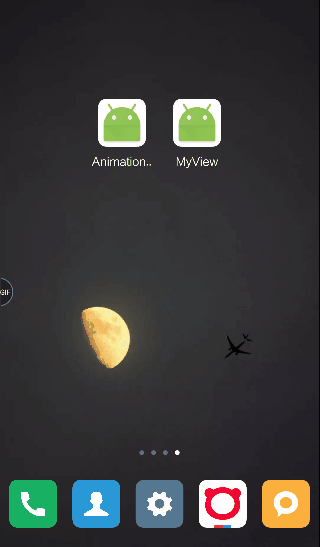
小结:本节内容主要是实现了一个仿QQ空间顶部条随滚动事件发生而背景变化的效果,在应用程序中的使用率蛮高,还有一些其他的对于顶部条的处理,其实现方式其实都比较类似,比如下面这个“厨房故事”(2016年谷歌Material Design设计奖获得者)的应用程序(笔者用的是最新版本),其顶部条的变化,我们也可以运用上面的方法,进行实现,效果是顶部条随滚动事件的发生而出现或者隐藏。有兴趣的读者,可以参考笔者的代码进行实现。
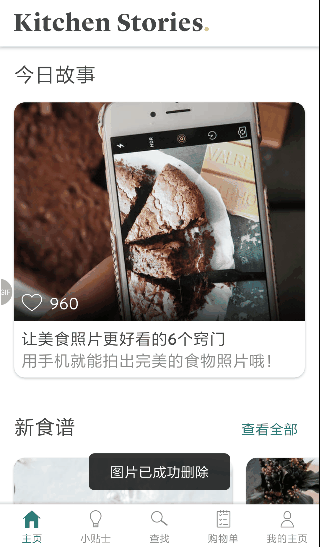
关于“Android如何实现仿QQ空间顶部条背景变化效果”这篇文章就分享到这里了,希望以上内容可以对大家有一定的帮助,使各位可以学到更多知识,如果觉得文章不错,请把它分享出去让更多的人看到。
免责声明:本站发布的内容(图片、视频和文字)以原创、转载和分享为主,文章观点不代表本网站立场,如果涉及侵权请联系站长邮箱:is@yisu.com进行举报,并提供相关证据,一经查实,将立刻删除涉嫌侵权内容。